1、用photoshop创建一个空白文件 然后点击工具栏钢笔工具
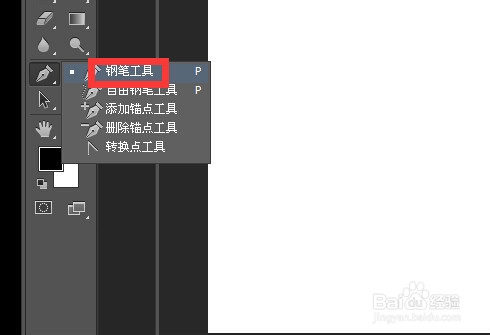
2、按下鼠标拖动建立第一个点
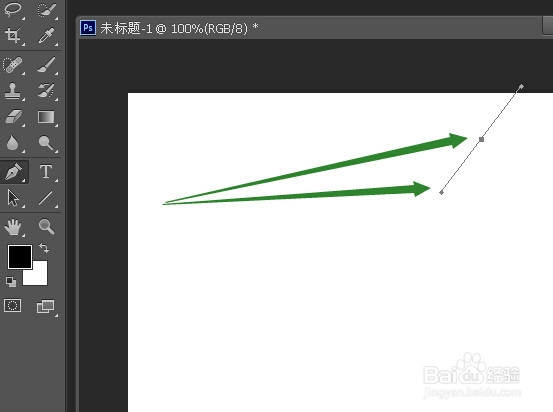
3、按下鼠标拖动建立第二个点

4、按下鼠标拖动建立第三个点
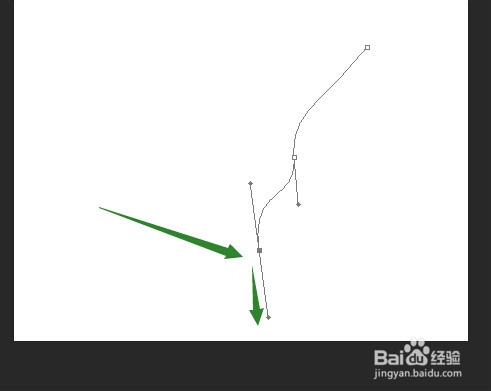
5、通过点击建立第四个点
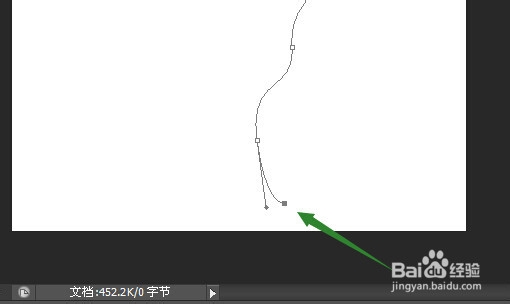
6、按住ctrl 拖动调节杆 让路径平滑

7、要调节另一侧调节杆可以按alt点此点 拖动 领一次侧调节杆就会出现
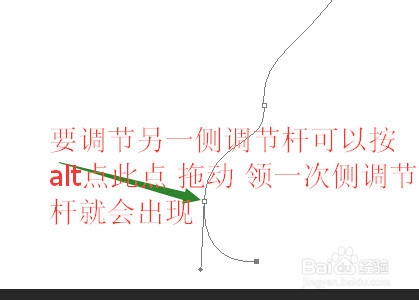
8、或者用直接选择工具 点击一下需要调节的路径弧线区域 此调节杆就会出现
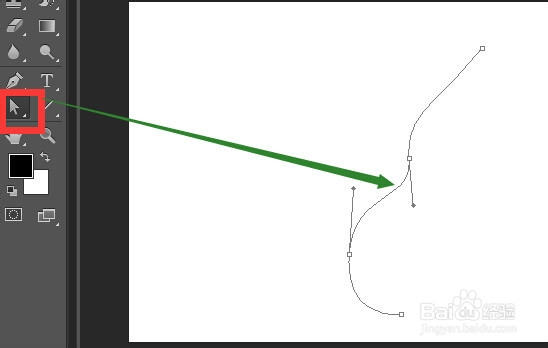
9、在直接选择工具下 直接拖动调节杆就可以调节路径
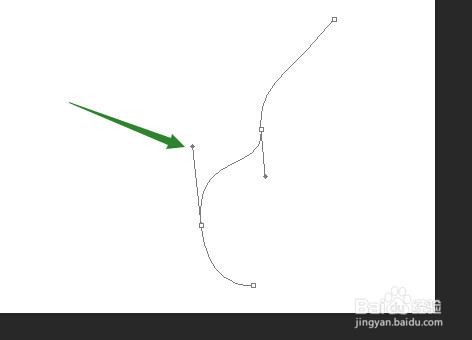
10、直接选择工具的快捷键是a 钢笔工具的快捷键是p

1、用photoshop创建一个空白文件 然后点击工具栏钢笔工具
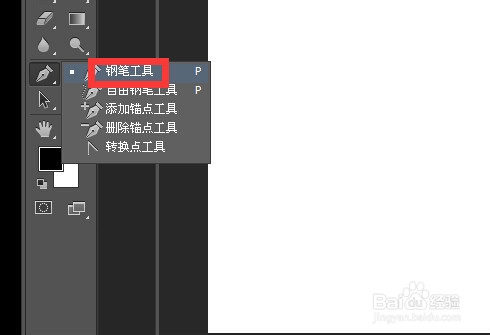
2、按下鼠标拖动建立第一个点
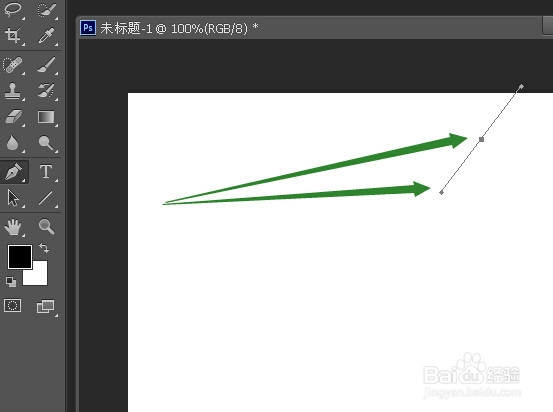
3、按下鼠标拖动建立第二个点

4、按下鼠标拖动建立第三个点
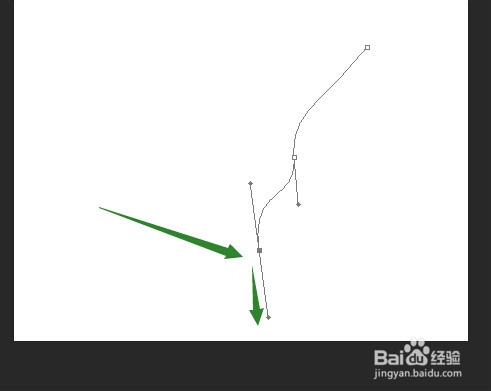
5、通过点击建立第四个点
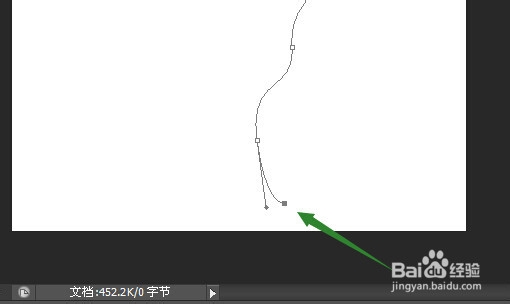
6、按住ctrl 拖动调节杆 让路径平滑

7、要调节另一侧调节杆可以按alt点此点 拖动 领一次侧调节杆就会出现
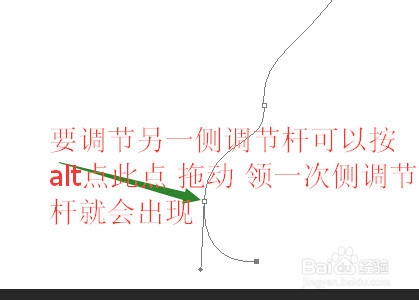
8、或者用直接选择工具 点击一下需要调节的路径弧线区域 此调节杆就会出现
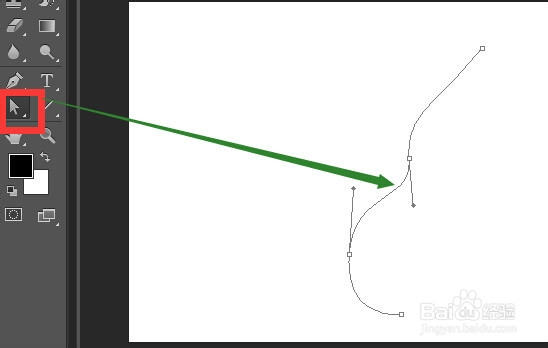
9、在直接选择工具下 直接拖动调节杆就可以调节路径
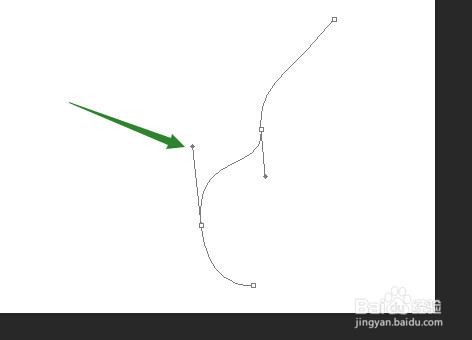
10、直接选择工具的快捷键是a 钢笔工具的快捷键是p
